产品
AutoCAD 运行卡顿设置解决办法:
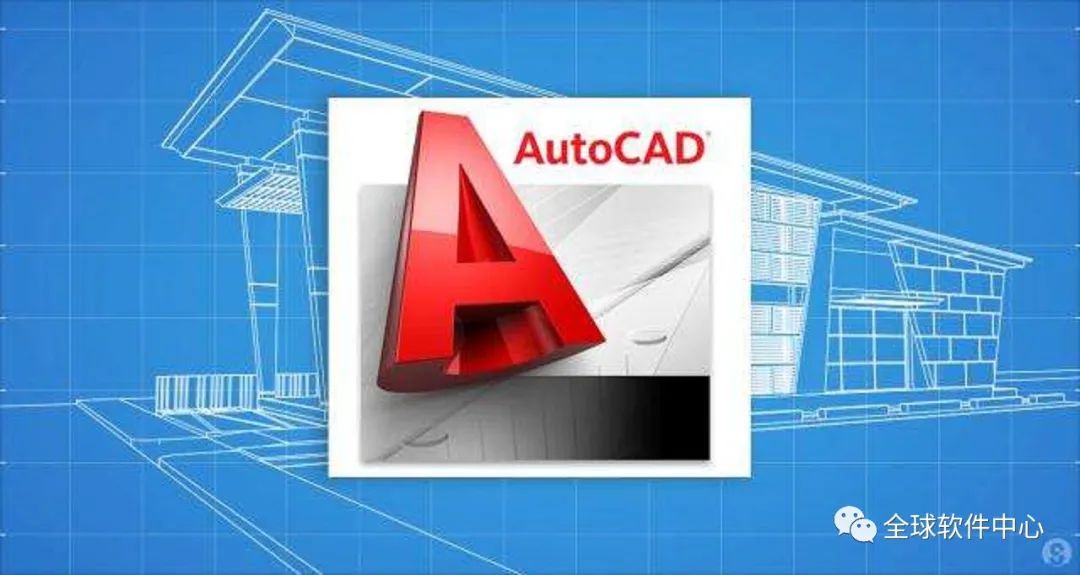
1、首先打开AutoCAD,在主界面输入“option”并回车,打开选项窗口,如下图所示:

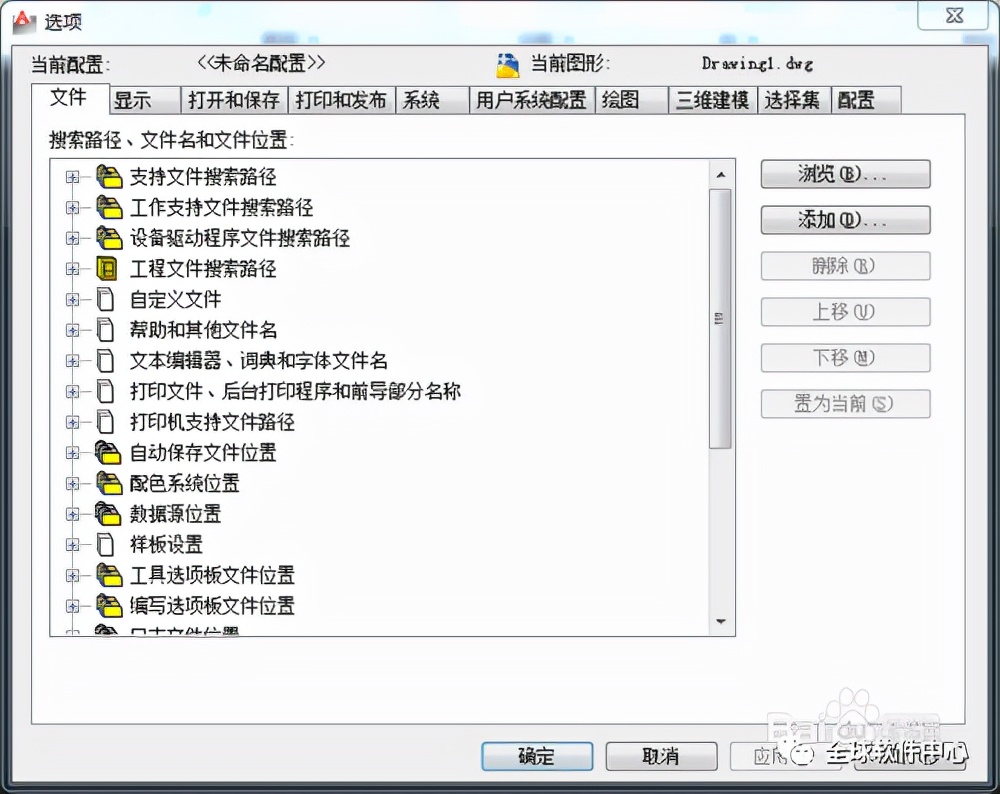
2、在选项窗口中,选择“系统”,如下图所示:

3、在“系统”选项下找到“性能设置”,并点击打开,如下图所示:
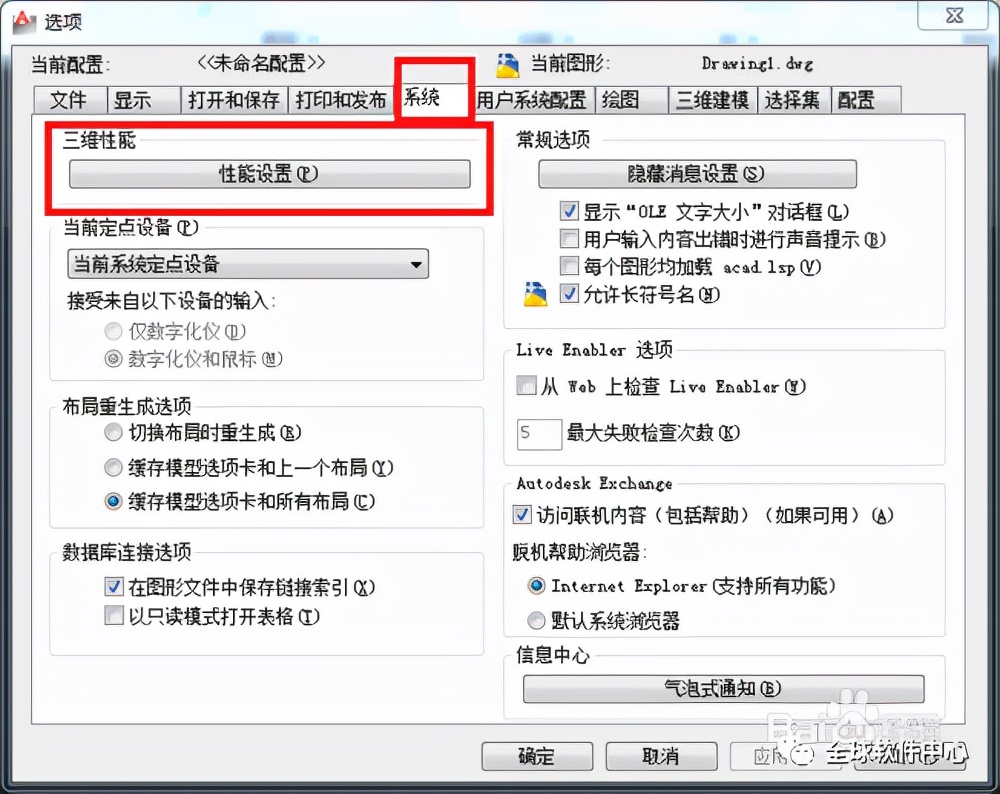
4、在打开的“自适应降级和性能调节”窗口,找到“硬件和性能调节”,如下图所示:
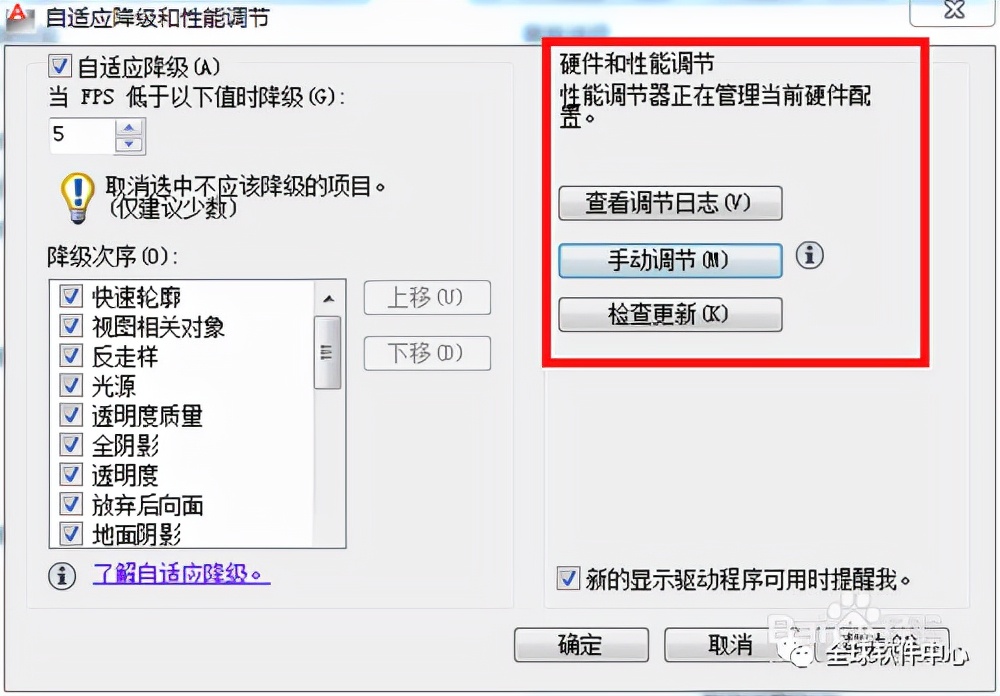
5、点击上图红框中的“手动调节”,打开“手动性能调节”窗口,如下图所示:
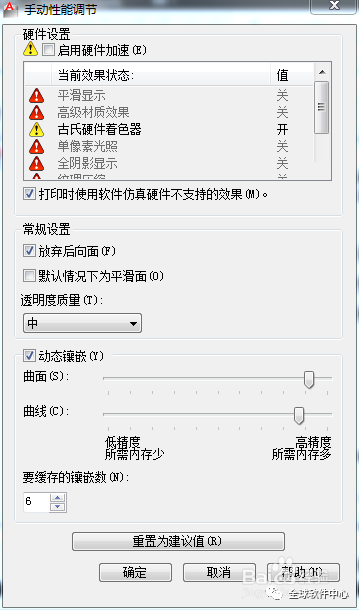
6、在“手动性能调节”窗口中,将“启用硬件加速”前的方框选中,如下图所示:
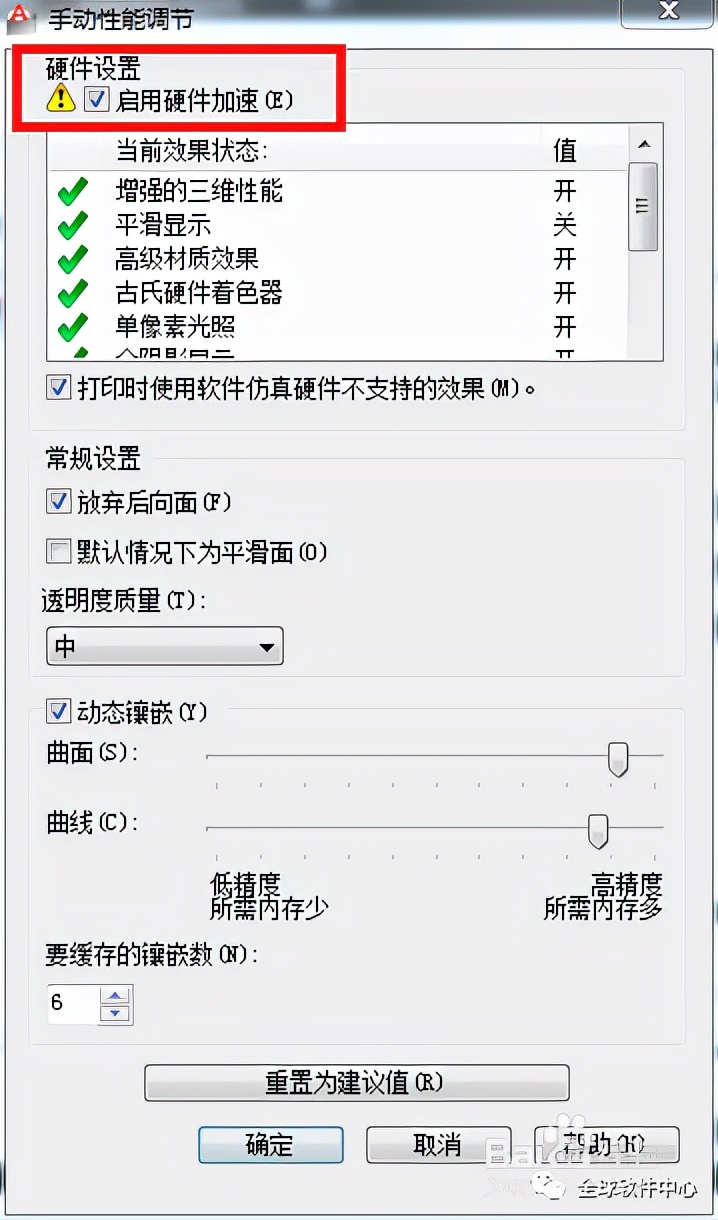
7、选中后,一路点击“确定”,再打开AutoCAD是不是感觉快多了?如果你的电脑用的是NVIDIA显卡,可以在控制面板中打开NVIDIA控制面板,在“管理3D设置”中,将首选图形处理器选择为高性能NVIDIA处理器即可。
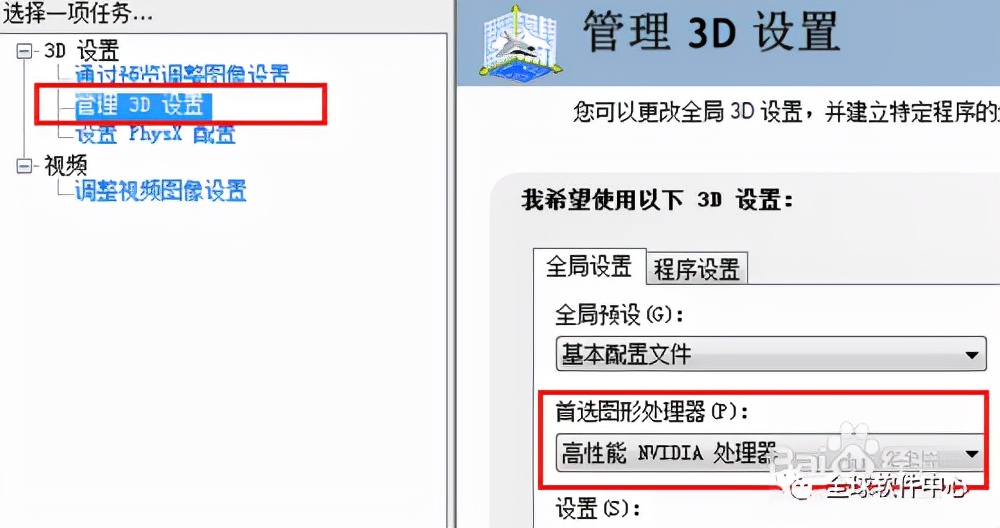
免责声明:本文系网络转载或改编,未找到原创作者,版权归原作者所有。如涉及版权,请联系删